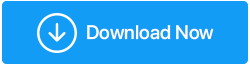Windows11 / 10で「一部の設定は組織によって管理されています」というメッセージに対処する方法
公開: 2021-12-02タイトルの問題に直接飛び込みましょう–あなたはコンピュータを所有し、あなたは管理者です。つまり、簡単に言えば、設定を完全に自由に変更できる人です。なぜ、赤い色のメッセージが表示されるのですか?一部の設定は組織によって管理されています」? 特定の設定を変更できないのはなぜですか? そして、最も重要なのは、問題を解決するために何ができるかということです。それに直面してみましょう。11時間目には、管理者に連絡できません(特に、管理者がいない場合)。管理者が管理する必要があります。 それがまさにこの投稿の目的です。 しかし、そのような状況で何をすべきかを答える前に、なぜこの問題が発生するのかを考えてみましょう。
Windows 11で「一部の設定は組織によって管理されています」と表示されたのはなぜですか?
「一部の設定は組織によって管理されています」というメッセージが表示される場合があります。
- [Windows Update ]セクション([Windows + I]> [Update&Security]> [Windows Update])
- ロック画面で
- WindowsDefenderを使用する場合
- WindowsHelloを使おうとすると
このメッセージが表示されるのはなぜですか?
- 実際には、事前の許可を求めずに変更してほしくない設定がIT部門によって管理されている場合があります。
- Windows10からWindows11にアップグレードしようとしたときにエラーが発生しました。
- Windows11を正しく構成しなかった可能性があります
Windows 11/10で「一部の設定は組織によって管理されています」と表示された場合はどうすればよいですか?
ローカルグループポリシーエディターの助けを借りて
まず、Windows 11を使用している場合、Windows 11にローカルグループポリシーエディターが表示されていないのではないかと思うかもしれませんが、以下の手順は無駄になりますよね? Windows11でローカルグループポリシーエディターを使用するための回避策を提供します。
1.メモ帳を開きます
2.このコード行を貼り付けます–
@echo off
pushd "%~dp0"
dir /b %SystemRoot%\servicing\Packages\Microsoft-Windows-GroupPolicy-ClientExtensions-Package~3*.mum >List.txt
dir /b %SystemRoot%\servicing\Packages\Microsoft-Windows-GroupPolicy-ClientTools-Package~3*.mum >>List.txt
for /f %%i in ('findstr /i . List.txt 2^>nul') do dism /online /norestart /add-package:"%SystemRoot%\servicing\Packages\%%i"
pause
3.メモ帳ファイルを.batファイルとして保存します
次に、Windows + Rを押して、 gpedit.mscと入力します。
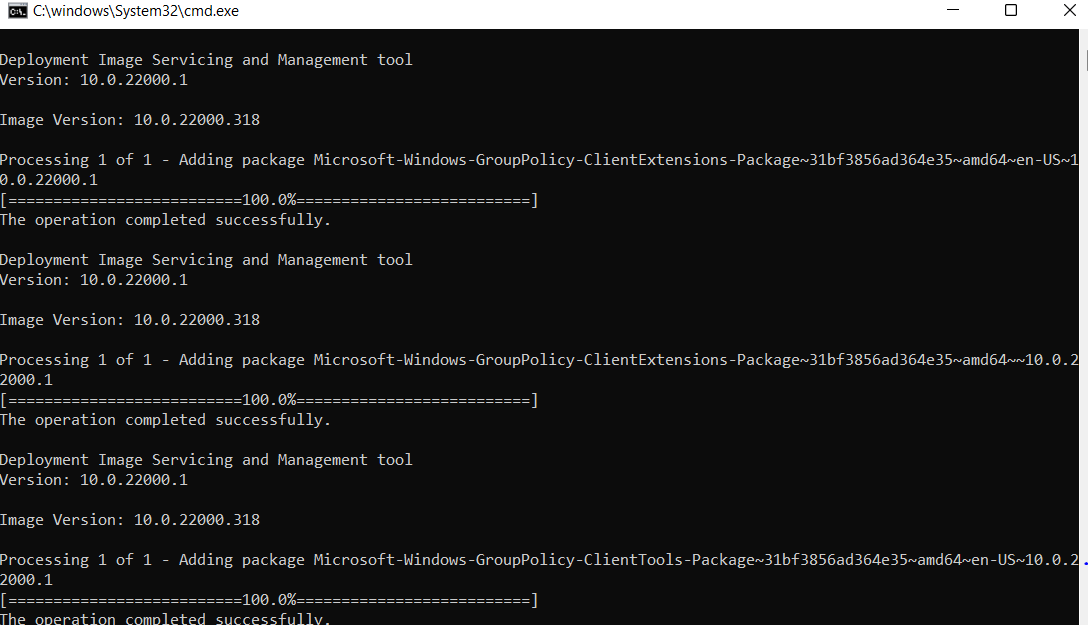
- Windows Update
具体的には、この方法では、ローカルグループポリシーエディターでWindowsUpdateに変更を加えます。 さらに、処理中に設定をリセットして設定を有効または無効にし、問題の原因となる可能性のあるバグを修正します。 同じための手順は次のとおりです–
1. Windows + Rを押して、[実行]ダイアログボックスを開きます
2.ダイアログボックスにgpedit.mscと入力し、 Enterキーを押します
3.ローカルグループポリシーエディターが開いたら、次のパスに移動します–
Computer Configuration/Administrative Templates/Windows Components/Windows Update
4.すべてのオプションが[未構成]に設定されていることを確認します。 未構成に設定されていない場合は、手動で行う必要があります
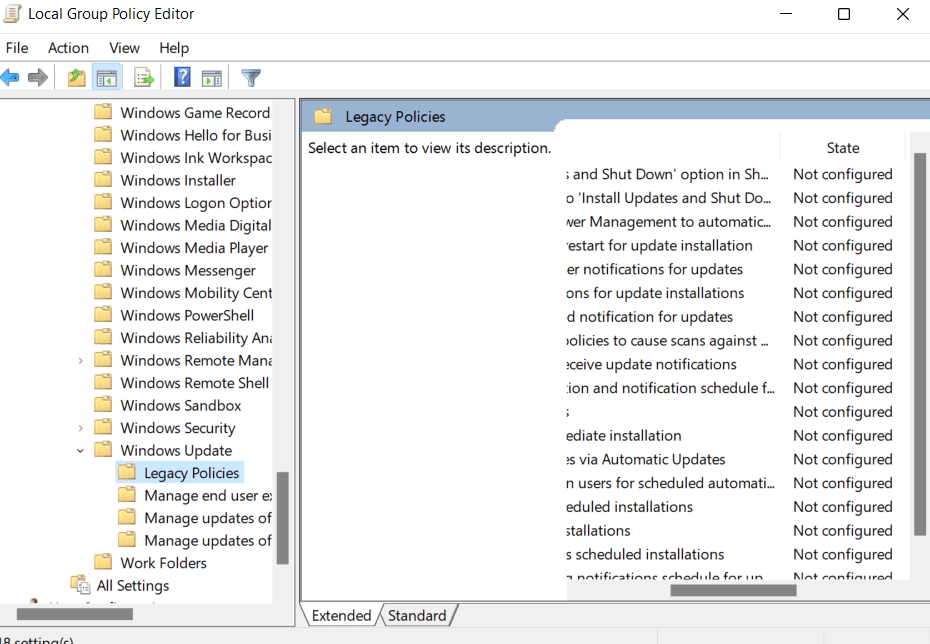
5.同じ場所で、[自動更新の構成]を見つけて、それをダブルクリックします
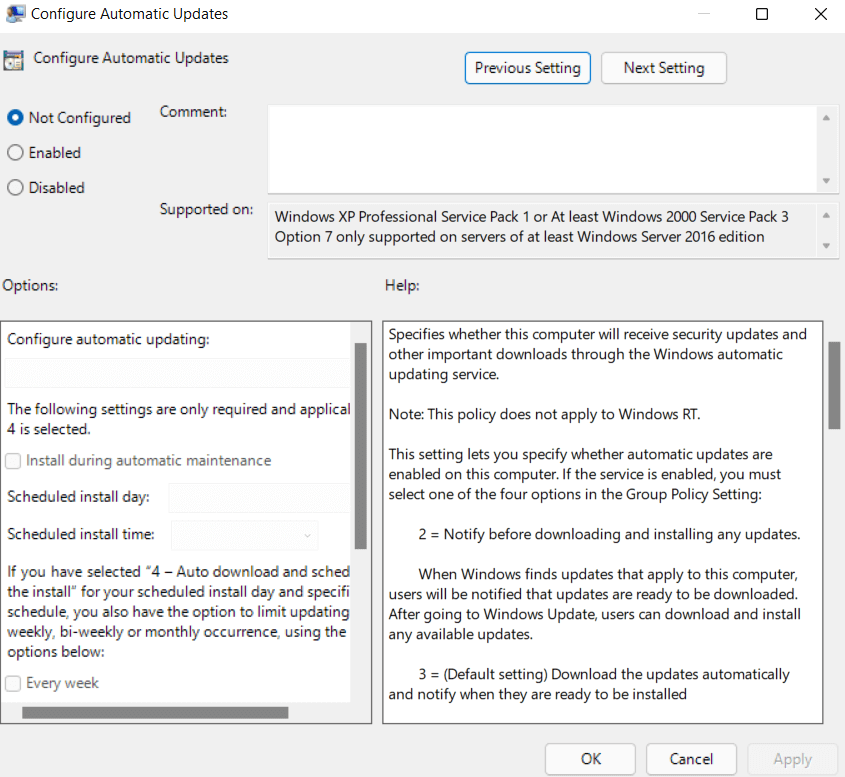
6. [有効にする]ラジオボタンをクリックして、下部にある[ OK ]を押します。
7.もう一度同じオプションを開き、[未構成]を選択して、もう一度[ OK ]を押します。
8.ローカルグループポリシーエディターにとどまります。 以下のパスまでナビゲートします–
Computer Configuration/Administrative Templates/Windows Components/Data Collection and Preview Builds
9. [テレメトリを許可]をダブルクリックします
10. [有効]ラジオボタンをクリックします
11. [オプション]で[ 3-フル]を選択します

12. [適用] 、[ OK ]の順にクリックします
13.これらの手順を実行した後、問題を修正できたかどうかを確認します。
レジストリ設定の変更
「一部の設定は組織によって管理されています」というメッセージを修正するもう1つの方法は、レジストリに変更を加えることです。 ただし、飛び込んで変更を加える前に、まずレジストリのバックアップを取ることを強くお勧めします。 レジストリをバックアップしたら、次の手順に従います–
1. Windows + Rを押して、[実行]ダイアログボックスを開きます
2.regeditと入力します
3.以下のパスに移動します
Computer\HKEY_CURRENT_USER\Software\Policies\Microsoft\Windows\CurrentVersion\PushNotifications
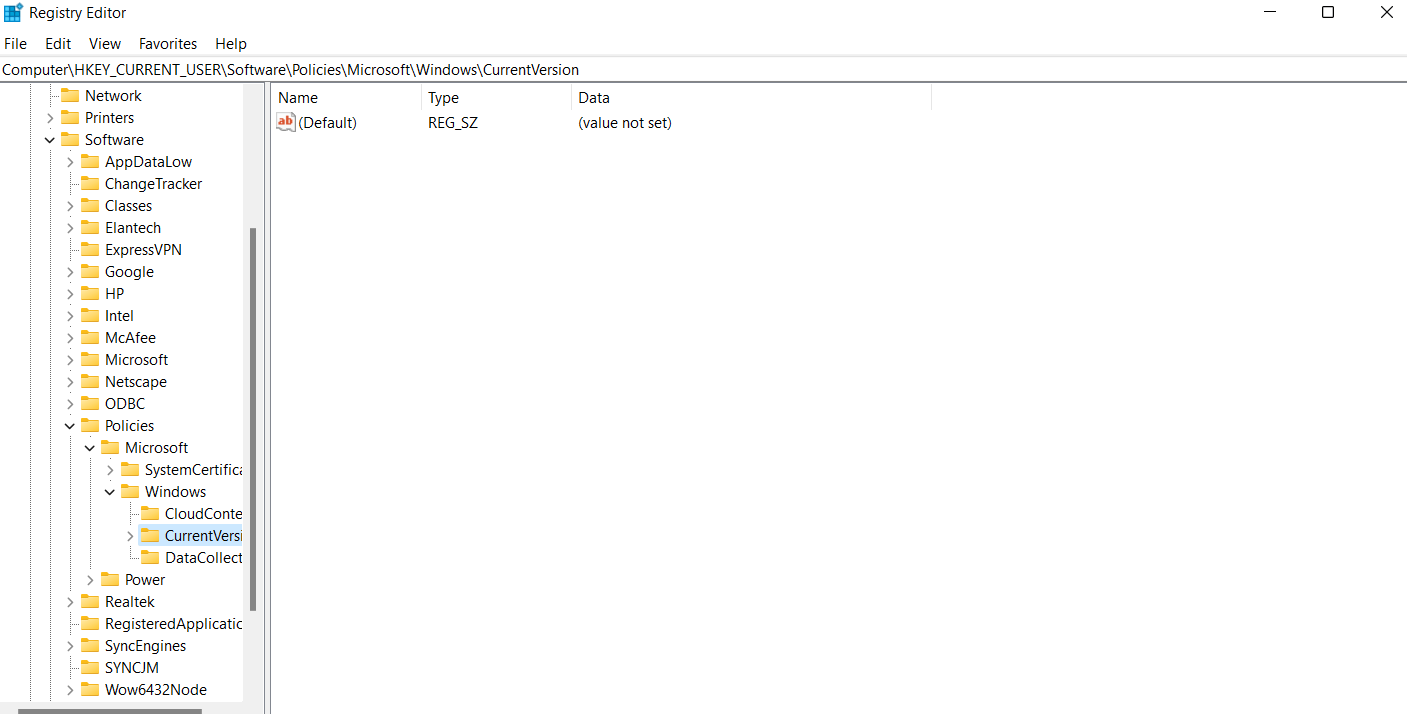
4.右側に表示されているNoToastApplicationNotificationをダブルクリックします
5.値を0(元々は1)に変更します
6. Microsoftアカウントからサインアウトし、再サインインします
ここで、問題を修正できたかどうかを確認します。
プロのヒント–
問題を解決するために他の回避策にジャンプする前に、タイトルにリストされているようなグリッチが発生する可能性があるため、多くの固有の問題を修正するのに役立つツールについて説明します。 私たちが話しているツールは、 Advanced SystemOptimizerです。 このツールは、レジストリのバックアップを取るのにも役立ちます。 それを行うには–
1. Advanced System Optimizerをダウンロード、実行、インストールします
Advanced System Optimizerをダウンロードするには、ここをクリックしてください
2.左側のペインで、[レジストリオプティマイザー]をクリックします
3.右側から、[レジストリクリーナー]> [変更を元に戻す]> [完全バックアップ]をクリックします。
4.次に、[レジストリの完全バックアップを取る]をクリックします
サードパーティのアンチウイルスをアンインストールする
Windows独自のWindowsDefenderが問題の原因になる場合があります。 このような場合は、サードパーティのアンチウイルスをインストールしてみてください。 たとえば、Systweak Antivirusは、Windowsに最適なアンチウイルスの1つです。 ここにその提供物のいくつかがあります–
- あらゆる種類の悪意のある脅威に対するリアルタイムの保護
- 複数のスキャンモード–クイック、ディープ、カスタム
- Webとファイアウォールの保護
- 悪意のあるスタートアップアイテムからの保護
- PCの速度を低下させる可能性のあるファイルや悪意のあるプログラムからの保護
- スキャンをスケジュールする機能
- 小さいファイルサイズ
Systweakアンチウイルスの使用方法
いくつかの興味深い機能がありますが、ここにあなたが始めるための3つの簡単なステップがあります–
1. Systweak Antivirusをダウンロード、インストール、実行します
Systweak Antivirusをダウンロードするには、ここをクリックしてください
2. [今すぐスキャン]ボタンをクリックします
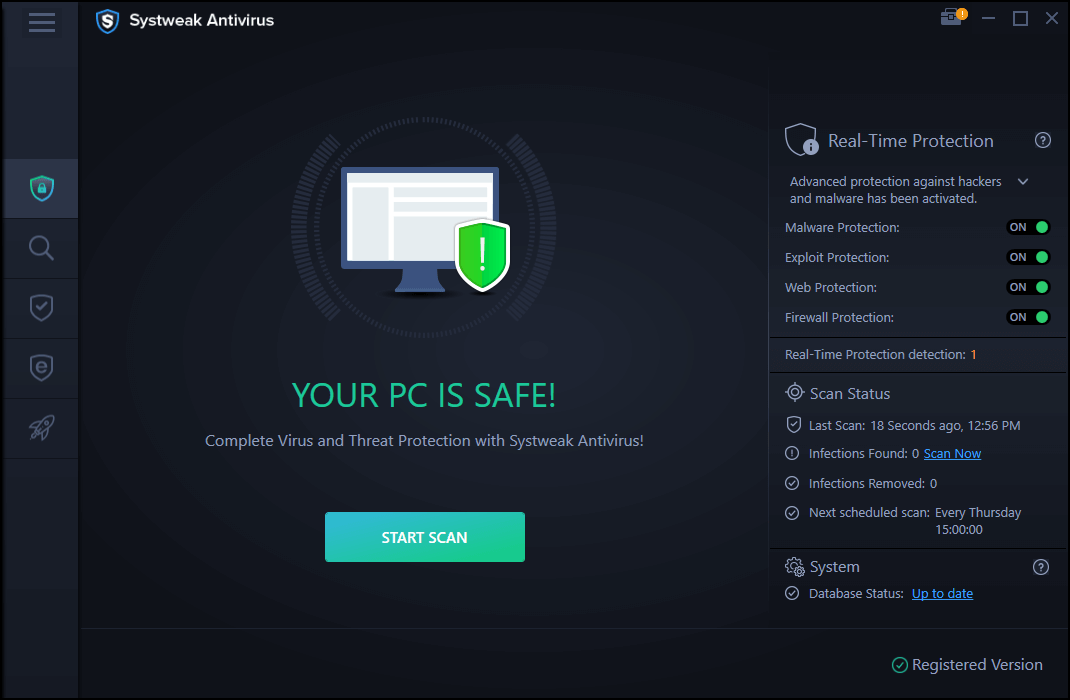
3.脅威がある場合は、すぐに通知され、削除されます
診断データと使用状況データに変更を加える
多くのユーザーから、診断データと使用状況データを変更することで問題を解決できたとの報告があります。 これが本質的に行うことは、Microsoftに送信するデータの量を規制することです。 それを行うには–
1. Windows + Iを押します
2.プライバシーをクリックします
3.左側から、[診断とフィードバック]を選択します
4.次に、右側の[診断データ]で、[オプション]をクリックします。
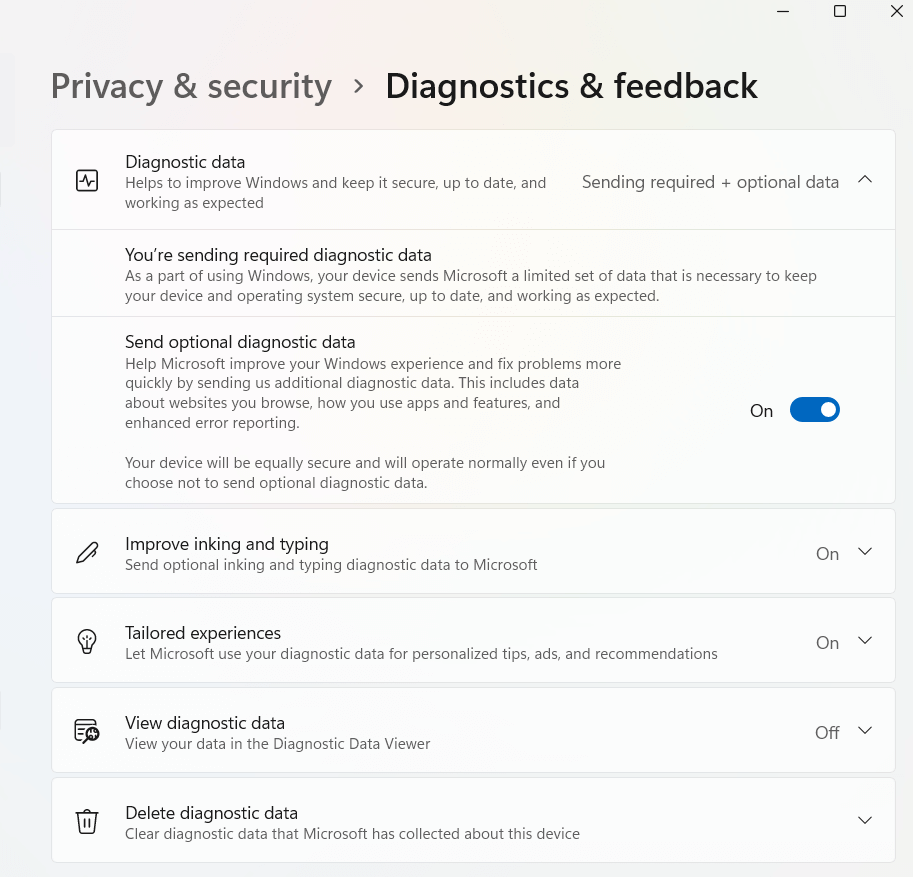
Windows10またはWindows11システムで「一部の設定は組織によって管理されています」が引き続き表示されるかどうかを確認します
まとめ
これらの方法を試してみて、「一部の設定は組織によって管理されている」という制限を解除できた場合は、コメントでお知らせください。 ほとんどの場合、メッセージは無害ですが、ハードルが発生する場合は、思い切って上記の方法を実行してください。